Twitter ได้ผ่านการเปลี่ยนแปลงที่สำคัญมากมายนับตั้งแต่ Elon Musk เข้าซื้อกิจการ ตั้งแต่การเปิดตัว Twitter Blue ไปจนถึงการกำหนดขีดจำกัดอัตราการดูโพสต์ Twitter มีการเปลี่ยนแปลงอย่างมากในช่วงไม่กี่ปีที่ผ่านมา แม้ว่าแพลตฟอร์มจะมีปัญหามากมาย แต่ฟังก์ชันการทำงานส่วนใหญ่ก็ยังคงเหมือนเดิม
Twitter ยังคงเป็นแพลตฟอร์มไมโครบล็อกที่ใหญ่ที่สุดบนอินเทอร์เน็ต โดยมีผู้ใช้มากกว่า 300 ล้านคนทั่วโลก บน Twitter คุณสามารถเชื่อมต่อกับดาราคนโปรด โพสต์ข้อความ โพสต์วิดีโอ/GIF ฯลฯ
หากคุณเป็นผู้ใช้ Twitter ที่ใช้งานอยู่ คุณอาจสังเกตเห็นว่าเมื่อคุณเลื่อนดูวิดีโอที่แชร์บนแพลตฟอร์ม วิดีโอเหล่านั้นจะเล่นโดยอัตโนมัติ เนื่องจากนี่คือการตั้งค่าเริ่มต้นของ Twitter คุณจึงสามารถเปลี่ยนการตั้งค่าเพื่อปิดการเล่นวิดีโออัตโนมัติได้
หากคุณมีแบนด์วิธเครือข่ายจำกัด หรือเพียงไม่ต้องการดูวิดีโอ Twitter ทางที่ดีควรปิดการเล่นอัตโนมัติ เมื่อคุณปิดการเล่นวิดีโออัตโนมัติ วิดีโอหรือ GIF จะไม่เล่นขณะเลื่อน ปิดการใช้งานวิดีโอที่เล่นอัตโนมัติบน Twitter เพื่อประหยัดแบนด์วิธเครือข่าย
วิธีปิดการเล่นวิดีโอและ GIF อัตโนมัติบน Twitter
หากคุณต้องการปิดการเล่นอัตโนมัติบน Twitter โปรดอ่านบทความต่อ ด้านล่างนี้ เราได้แชร์ขั้นตอนง่ายๆ เพื่อปิดการเล่นอัตโนมัติของ Twitter บนคอมพิวเตอร์และอุปกรณ์มือถือของคุณ มาเริ่มกันเลย
วิธีปิดการเล่นอัตโนมัติของ Twitter บนคอมพิวเตอร์ของคุณ
หากคุณใช้ Twitter เวอร์ชันเว็บ คุณต้องทำตามขั้นตอนด้านล่างเพื่อปิดการเล่นวิดีโออัตโนมัติบน Twitter เวอร์ชันเดสก์ท็อป
ขั้นตอนที่ 1 เปิดเว็บเบราว์เซอร์ที่คุณชื่นชอบบนคอมพิวเตอร์ของคุณ
ขั้นตอนที่ 2 ถัดไป โปรดเยี่ยมชมเว็บไซต์ Twitter และเข้าสู่บัญชีของคุณ
ขั้นตอนที่ 3 หลังจากเข้าสู่ระบบ คลิกไอคอนเพิ่มเติมในแถบด้านข้างด้านซ้าย
![]()
ขั้นตอนที่ 4 บนเมนูที่ปรากฏขึ้น เลือกการตั้งค่าและการสนับสนุน

ขั้นตอนที่ 5 จากนั้นคลิกที่ "การตั้งค่าและความเป็นส่วนตัว"

ขั้นตอนที่ 6 ใน "การตั้งค่าและความเป็นส่วนตัว" คลิก "การเข้าถึง", "การแสดงผลและภาษา"

ขั้นตอนที่ 7 ตอนนี้คลิก "การใช้ข้อมูล"

ขั้นตอนที่ 8 คลิก "เล่นอัตโนมัติ" และตั้งค่าเป็น "ไม่เลย"

แค่นั้นแหละ! คุณสามารถปิดวิดีโอที่เล่นอัตโนมัติบนเว็บไซต์ Twitter ได้โดยใช้วิธีการข้างต้น
วิธีปิดการเล่นวิดีโอ Twitter อัตโนมัติบนอุปกรณ์มือถือ
หากคุณใช้แอพ Twitter เพื่อดูเนื้อหาที่แชร์บนแพลตฟอร์ม คุณต้องทำตามขั้นตอนด้านล่าง ต่อไปนี้เป็นขั้นตอนง่ายๆ ในการปิดการเล่นอัตโนมัติบนแอป Twitter
โปรแกรมติดตามโทรศัพท์มือถือที่ทรงพลังที่สุด
ช่วยให้คุณติดตามตำแหน่งของโทรศัพท์ของคุณ ตรวจสอบข้อความ รายชื่อติดต่อ Facebook/WhatsApp/instagram/LINE และข้อความอื่น ๆ ได้อย่างง่ายดาย และถอดรหัสรหัสผ่านบัญชีโซเชียลมีเดีย [ไม่จำเป็นต้องเจลเบรค/รูท]
ขั้นตอนที่ 1 ขั้นแรก เปิดแอป Twitter บน Android หรือ iPhone
ขั้นตอนที่ 2 หลังจากเปิดแอปพลิเคชันแล้ว ให้เข้าสู่ระบบบัญชีของคุณ ถัดไป ปัดไปทางขวาเพื่อเปิดเมนูด้านข้างแล้วแตะการตั้งค่าและการสนับสนุน

ขั้นตอนที่ 3 ใน "การตั้งค่าและความเป็นส่วนตัว" คลิก "การเข้าถึง" "การแสดงผล" และ "ภาษา"
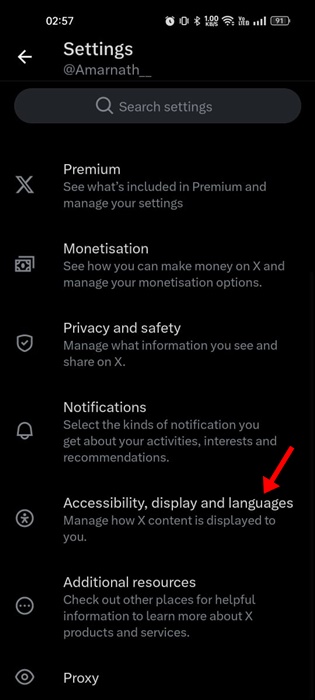
ขั้นตอนที่ 4 ในหน้าจอถัดไป คลิก "การใช้ข้อมูล"

ขั้นตอนที่ 5 จากนั้น คลิกที่วิดีโอเพื่อเล่นโดยอัตโนมัติ ในข้อความแจ้งที่ปรากฏขึ้น ให้เลือก ไม่เลย
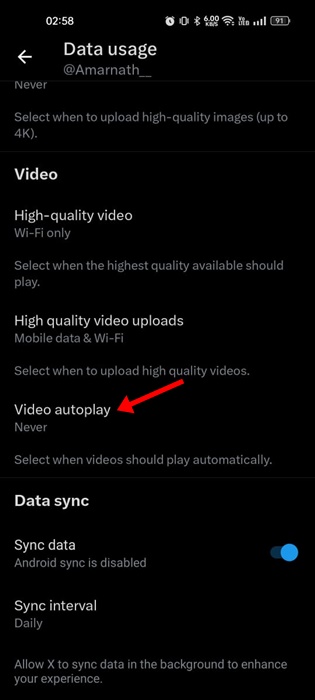
![]()
เครื่องมือดาวน์โหลดวิดีโอและเพลงที่ทรงพลังที่สุด
ช่วยให้คุณดาวน์โหลดวิดีโอจากเว็บไซต์กว่า 10,000 แห่ง เช่น YouTube, TikTok, Instagram, Facebook, Twitter, OnlyFans ฯลฯ ได้อย่างง่ายดาย ดาวน์โหลดเพลงสตรีมมิ่ง เช่น Apple Music, Amazon Music, Spotify, Deezer, TIDAL ฯลฯ เพื่อการฟังแบบออฟไลน์ได้อย่างง่ายดาย
แค่นั้นแหละ! ต่อไปนี้คือวิธีที่คุณสามารถปิดการเล่นวิดีโออัตโนมัติบนแอป Twitter บนมือถือ
ต่อไปนี้เป็นขั้นตอนง่ายๆ ในการปิดการเล่นอัตโนมัติบนเดสก์ท็อป Twitter และมือถือ หลังจากทำการเปลี่ยนแปลงนี้ วิดีโอจะไม่เล่นโดยอัตโนมัติเมื่อคุณเลื่อนอีกต่อไป
หากคุณต้องการความช่วยเหลือเพิ่มเติมในการปิดใช้งานการเล่นวิดีโออัตโนมัติของ Twitter โปรดแจ้งให้เราทราบ









